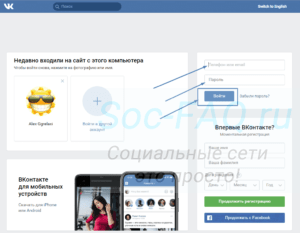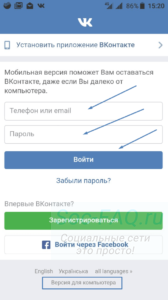Старая страница ВКонтакте: как найти, открыть, войти
У тебя была страница в ВК раньше, и ты не знаешь, как зайти на нее. Возможно, сначала нужно еще ее найти. А может быть, ты создал новую страницу, и теперь непонятно, как открыть старую. Давай разберемся по порядку.
Как зайти на старую страницу
Самый простой вариант: если ты знаешь номер телефона (или адрес почты), на который была зарегистрирована старая страница, а также знаешь пароль, то обычно можно просто войти на нее с этими данными. Просто введи при входе номер телефона (или почту) в качестве логина, а также введи пароль.
Для входа удобно пользоваться стартовой страницей Вход.ру — это надежно и безопасно. Открыв сайт vhod.ru, нажми кнопку Вход под заголовком «ВКонтакте». Это не только вход на свою страницу, но и быстрый доступ к другим сайтам, а также дополнительные удобные функции.
Если сейчас открыта другая страница ВК (другой аккаунт), сначала нужно выйти из нее.
В случае, если пароль не подходит, необходимо восстановить доступ к странице:
- Восстановление доступа к странице ВКонтакте
Что делать, если не помню данных для входа?
Если ты не помнишь логин и пароль от старой страницы, то придется восстанавливать доступ. Имеется в виду либо восстановление сим-карты, чтобы сбросить пароль по СМС и сделать новый, либо восстановление страницы по заявке на новый номер телефона. Подробнее здесь:
- Восстановление доступа ВКонтакте, если номера телефона больше нет
Если на старой странице было включено подтверждение входа (защита входа, двойная аутентификация), то методы восстановления отличаются:
- ВКонтакте: быстрое восстановление пароля недоступно. Почему? Что делать?
Если старая страница удалена, можно ли ее восстановить и зайти?
Можно, если не прошел срок восстановления. Как это сделать, смотри здесь:
- Как восстановить удаленную страницу ВКонтакте
Как найти свою старую страницу, чтобы войти на нее
Если восстановление с помощью привязанного номера невозможно, требуется подавать заявку на восстановление доступа к странице на новый номер.
Но сначала нужно найти саму страницу ВКонтакте, которую ты хочешь восстановить. Чтобы найти старую страницу по фамилии, имени и городу, можно воспользоваться поиском человека ВКонтакте:
- Поиск человека ВКонтакте
Когда найдешь, нужно открыть страницу и узнать ссылку на нее или id — например, https://vk.com/id12345678.
Также могут помочь люди, с которыми ты переписывался на старой странице. Пусть найдут сообщения от тебя и откроют твою старую страницу по ссылке, нажав на твое имя. В адресной строке браузера как раз и будет ссылка на твою страницу (а в мобильном приложении id указан под именем человека, например, @id12345678).
Также можно поискать в ВК свои старые комментарии и, нажав на свое имя или аватарку, узнать ссылку страницы. Может быть, ты вспомнишь группы (сообщества), в которых общался в комментариях с другими людьми. Еще вариант — поискать себя в списке участников группы.
Смотри также эту инструкцию:
- Как узнать айди (id) ВКонтакте — в конце рассказано, как узнать ссылку на страницу
Кроме того, ты всегда можешь написать в поддержку ВКонтакте и попросить тебе помочь. Но учти, что ждать ответа, может быть, придется долго. Учти, что по правилам ВК ты можешь пользоваться только одной страницей. Одновременное использование и новой, и старой страницы не приветствуется. Поэтому одну из них лучше удалить.
Как зайти на старую страницу, если создал новую
Ты случайно зарегистрировался ВКонтакте заново, то есть создал новую страницу. А теперь не можешь найти старую страницу, где были все твои друзья, переписка, фото, сообщества и так далее.
В данном случае ты перепутал вход и регистрацию. Вход — это когда ты вводишь логин и пароль и попадаешь на свою существующую страницу. А регистрация — это создание новой страницы.
Что делать в этом случае? Вот инструкции, которые помогут:
- Что делать, если создал две страницы на один номер ВКонтакте
- Как выйти с одной страницы ВК, чтобы зайти на другую
Как зайти на старую страницу, не выходя с новой
Ты можешь использовать режим «Инкогнито» в своем браузере, если тебе только лишь иногда нужна старая страница. Например, если у тебя Хром, открой меню браузера и выбери Новое окно в режиме инкогнито. Откроется окно, в котором ты еще не зашел ни на какую страницу.
Также ты можешь установить два разных браузера — например, Хром и Файрфокс — и в одном из них сидеть на одной странице, а в другом — на другой. Еще раз напомним, что правила ВК позволяют тебе использовать только одну страницу.
Почему, когда хочу зайти на старую страницу, ввожу правильный пароль, а он неправильный?
Возможные причины:
- С тех пор ты зарегистрировал еще одну страницу на тот же номер телефона, поэтому на старую войти с этим номером уже не сможешь (даже если помнишь пароль).
- Ты вводишь неправильный пароль, но думаешь, что он правильный. Нужно восстанавливать доступ.
- Пароль изменил злоумышленник, который получил доступ к странице. Аналогично, придется восстанавливать доступ.
Если старая страница была привязана к тому же номеру
Важно: если ты зарегистрировал новую страницу ВК на тот же номер телефона, что и старую, то теперь старая страница уже не привязана к этому номеру. Может быть, ты думаешь, что теперь обе страницы на одном номере, но это не так. К одному номеру может быть привязана только одна страница, и номер отвязался от старой страницы, когда ты создал новую. Просто ты не обратил внимания на то, что тебе сообщал сайт.
Что делать в этом случае? Есть несколько способов решения проблемы, смотри здесь: Что делать, если создал две страницы на один номер ВКонтакте. Каждому человеку разрешается создать только одну страницу в ВК, а если ты потерял доступ, нужно восстанавливать его, а не создавать новую страницу (и одновременно c этим — новые проблемы).
А у меня старая страница и новая привязаны к одному номеру телефона!
Есть разница между логином и привязкой телефона. Две страницы могут быть зарегистрированы на один и тот же номер (то есть быть с одинаковым логином), но не могут быть обе привязаны к одному номеру. Когда ты привязал к телефону новую страницу, старая от него тут же отвязалась. Вот так! Теперь восстановить доступ к ней по телефону не получится, и придется использовать другие способы. Подробнее тут: Что делать, если создал две страницы на один номер ВКонтакте.
Как удалить старую страницу?
Об этом мы подробно рассказываем здесь:
- Как удалить страницу, если нет доступа? Как удалить старую страницу?
Как войти на старую версию ВКонтакте, можно ли это сделать?
Если ты имел в виду, что хочешь старую версию ВКонтакте (старый дизайн), то об этом смотри тут: Как вернуть старую версию ВКонтакте.
Как сделать вход в ВК проще
Самый простой вход на сайт ВКонтакте и другие социальные сети — это стартовая страница Вход.ру. Вот она:
Полезные инструкции по теме
- Что делать, если создал две страницы на один номер ВКонтакте
- Восстановление пароля, доступа ВКонтакте
- Не входит в ВК? Как войти? Решение
- Заблокировали страницу ВК. Что делать?
- Моя страница ВКонтакте
- Как удалить свою страницу ВКонтакте
- Как вернуть старую версию ВКонтакте
В этой статье вы узнаете, как войти на свою страницу в ВК (ВКонтакте) в 2023 году: с компьютера и телефона. Рассмотрим 2 рабочих и актуальных способа.
Также посмотрим, как восстановить доступ к аккаунту, если вы забыли пароль от своего профиля.
Материал написан в формате пошаговой инструкции для новичков.
Содержание (развернуть ↴)
Как зайти на мою страницу ВК (ВКонтакте): 2 способа
Сразу перейдем к практической части статьи. Посмотрим, как зайти на свою страницу во ВКонтакте: с компьютера и телефона.
Вход в ВК с компьютера и телефона через веб-версию
Первым делом посмотрим, как войти на свою страницу в ВК через веб-версию. Это универсальная инструкция: она актуальная для компьютеров (и ноутбуков), смартфонов, планшетов.
Зайдите на официальный сайт социальной сети со своего устройства (ПК, телефон): vk.com.
Откроется главная страница сайта. В окне «Вход ВКонтакте» введите логин от аккаунта — номер телефона или электронная почта (на который зарегистрирован ваш аккаунт). Нажмите «Войти».

Далее — введите пароль от своего профиля в ВК. Нажмите «Продолжить», чтобы зайти в аккаунт.

Можете оставить или убрать галочку с функции «Сохранить вход». Функция поможет войти в аккаунт в один клик при повторной авторизации.
Заходим во ВКонтакте через мобильное приложение
Второй способ входа в свой профиль в ВК — через мобильное приложение: с телефона или планшета. Приложение доступно для Android и iOS.
Скачайте, установите и запустите приложение на мобильном устройстве.
На первом экране нужно ввести данные от аккаунта: телефон или почту (логин) + пароль.

После этого вы попадете на свою страницу.
Не могу зайти на свою страницу в ВК: что делать?
Часто пользователи не могут войти на свою страницу в ВК из-за того, что вводят неверные данные: логин или пароль. В этом случае нужно восстановить доступ к аккаунту.
Чтобы восстановить пароль, на главной странице входа во ВКонтакте введите свой логин — телефон или почту — и нажмите кнопку «Войти».
На этапе ввода пароля нажмите кнопку «Забыли или не установили пароль?».

Система спросит, пользуетесь ли вы ВКонтакте на мобильном устройстве. Если да, то отсканируйте QR-код в мобильном приложении на Android или iOS.
В обратном случае нажмите кнопку «Нет, восстановить пароль».

Чтобы восстановить доступ, нужно подтвердить, что вы настоящий владелец аккаунта.
Для этого на ваш номер телефона позвонят — введите 4 последние цифры звонившего номера.

Также можно заказать код по SMS.
После того, как вы подтвердите свои права на аккаунт, следуйте инструкции — таким образом вы сможете ввести новый пароль и восстановить доступ к странице.
Итоги
Краткие итоги статьи:
- Зайти на свою страницу в ВК можно с компьютера и телефона. Весь процесс займет 2-3 минуты.
- Если вы забыли пароль от аккаунта во ВКонтакте, то восстановите его. После этого вы сможете попасть в свой профиль.
Чтобы начать пользоваться всеми функциями социальной сети Вконтакте, Вам необходимо войти на свою страницу. Ниже вы найдете ссылки на страницу входа, а также пошаговую инструкцию для всех устройств — компьютера и телефона.
Содержание
- Войти на свою страницу Вконтакте
- Вход в ВК с компьютера и телефона через браузер
- Процесс авторизации на странице Вконтакте, через мобильное приложение
- Часто задаваемые вопросы
- Видео гид. Три варианта входа на свою страницу Вконтакте: с компьютера, телефона и через приложение
Войти на свою страницу Вконтакте
Для перехода к форме входа, нажмите на кнопку ниже.
Перед вами будет форма для входа. Необходимо заполнить два поля — логин и пароль. Введите ваши персональные данные, а затем нажмите на кнопку «Войти«.
Обращайте внимание на регистр букв и язык ввода, чтобы не допустить ошибку. Напоминаю Вам, в поле «Логин«, могут быть использованы следующие данные:
- Номер вашего мобильного телефона
- E-mail адрес
Вы получаете и настраиваете эти данные, на этапе регистрации страницы.
Вход в ВК с компьютера и телефона через браузер
Вы всегда можете зайти в социальную сеть, открыв сайт Вконтакте через браузер. Это можно делать с компьютера и мобильного телефона. Достаточно набрать в адресной строке ссылку:
https://vk.com
Либо найти сайт ВК, через любую поисковую систему.
Если Вы работаете с компьютера, то после перехода на главную страницу, откроется полная версия сайта. В правой части экрана размещена форма для входа. Здесь вводим учетные данные, и нажимаем кнопку «Войти«. Если все было указано правильно, вы авторизуетесь на своей странице.
В том случае, если вы просматриваете сайты через браузер вашего телефона, тогда автоматически отрывается мобильная версия сайта. Она выглядит вот так.
Здесь процесс не отличается. Вводим данные и осуществляем вход.
Обратите внимание. В мобильной версии сайта, доступны не все функции. Если Вам нужно открыть полную версию, вы всегда можете нажать на ссылку «Версия для компьютера«. В нашем примере она расположена в нижней части экрана.
Процесс авторизации на странице Вконтакте, через мобильное приложение
Разработчики создали официальное приложение. В нем собраны все необходимые функции. Его использование упрощает процесс взаимодействия с социальной сетью, при работе с мобильного.
Чтобы войти в свой профиль через приложение, скачайте и установите его. После этого находим значок в списке приложений, щелкаем по нему для запуска. На стартовой странице нажимаем кнопку «Войти«. Откроется форма — в ней заполняем данные, и снова нажимаем кнопку «Войти«.
Часто задаваемые вопросы
Возможно ли войти на страницу Вконтакте без регистрации?
Вы можете просматривать некоторые страницы в социальной сети, не создавая аккаунт. Но гостевые функции сильно ограничены. Чтобы войти к себе на страницу, и получить полный доступ к социальной сети, ее предварительно нужно создать.
Обязательно нужно указывать пароль?
Да, обязательно. Чтобы зайти к себе на страницу Вконтакте прямо сейчас, нужно перейти к форме входа, ввести логин и пароль. Без учетных данных, процедура будет невозможна. Обратите внимание, если настроены дополнительные меры безопасности, будет необходимо подтверждать вход через код или смс сообщение.
Видео гид. Три варианта входа на свою страницу Вконтакте: с компьютера, телефона и через приложение
Вам удалось войти на свою страницу Вконтакте? Представленная информация оказалась полезна? Пожалуйста, поделитесь своим мнением в комментариях!
( 53 оценки, среднее 3.43 из 5 )
Как войти на личную страницу
Социальные сети, почтовые ящики, различные интернет-форумы завоевали необычайную популярность. Все больше людей предпочитает интернет-общение. Но перед началом разговора с кем-либо в сети необходимо пройти авторизацию.

Инструкция
Открытие личной страницы в социальных сетях или форумах требует обязательной авторизации. Авторизация – это подтверждение личности «хозяина» страницы, она создана для защиты аккаунта и личных данных пользователя. Поскольку активность злоумышленников увеличивается, и процесс авторизации становится сложнее, однако это не составляет проблем для того, кто помнит данные, введенные при регистрации на сайте.
Откройте сайт, на который хотите войти под своим именем. Найдите кнопку «Войти» или «Авторизироваться», кликните по ней левой кнопкой мыши. Перед вами откроются поля для ввода личных данных. Поле «Логин» предназначено для записи имени, под которым вы регистрировались. Это не всегда должно быть ваше настоящее имя или имя, которое видят все пользователи на вашей главной странице. Некоторые сайты заменили логин на адрес электронного ящика, к которому при регистрации была привязана личная страница на сайте. Введите адрес своего e-mail, не забыв указать и домен, на котором он зарегистрирован.
Некоторые сайты, например социальная сеть «Вконтакте», предоставляют забывчивым пользователям выбор при авторизации: вместо электронного адреса они могут написать номер сотового телефона, к которому привязан аккаунт. Вы можете без опасения ввести номер своего телефона, ведь он будет скрыт для остальных пользователей, он нужен лишь для опознавания вашей личности.
Следующим шагом авторизации будет ввод пароля в следующее окно специальной формы. Напишите пароль, который вводили при регистрации в системе. Постарайтесь, чтобы никто не увидел и не смог запомнить ваш пароль.
Если вы заходите на свою страницу с чужого компьютера, не забудьте поставить галочку у окна «Чужой компьютер». Теперь введенные вами данные удалятся, когда вы выйдете из системы.
Если вы открываете свою страницу с незнакомого компьютера или из другого города, социальная сеть активирует дополнительную степень защиты. Перед вами в случайном порядке будут появляться фотографии ваших друзей, а также незнакомых вам людей. При этом вы должны будете указать имена своих знакомых, запечатленных на фотографии. Только при подтверждении своего знакомства с этими людьми вы сможете зайти на свою страницу.
Если вы забыли логин или пароль, указанные при регистрации, обратитесь за помощью администрации сайта или ответьте на дополнительные вопросы, нажав по ссылке «Забыли пароль».
Обратите внимание
Будьте внимательны при авторизации. Соблюдайте регистр и раскладку букв в том же положении, что и при регистрации.
Войти на сайт
или
Забыли пароль?
Еще не зарегистрированы?
This site is protected by reCAPTCHA and the Google Privacy Policy and Terms of Service apply.
Вход ВК
Войти на мою страницу ВК можно как с компьютера, так и с телефона. Для этого нужно зайти на официальный сайт ВКонтакте по ссылке:
Возможно, моя страница ВК сразу же откроется. Или потребуется напечатать данные от аккаунта: свой логин и пароль. Далее я подробно расскажу, как выполнить вход в Контакт на компьютере и телефоне.
Как войти в Контакт – пошаговая инструкция
- Вход в Контакт с компьютера
- Вход с телефона или планшета
- Как войти в ВК без пароля
- Если моя страница не открывается
- Как обойти блокировку
- Ответы на частые вопросы
Вход в Контакт с компьютера
1. Открываем новую вкладку.
2. В верхней строке печатаем английскими буквами без пробелов vk.com или vkontakte.ru и нажимаем Enter на клавиатуре.
3. Откроется либо личный профиль Вконтакте, либо главная страница сайта.
Если открылась главная, то нужно выполнить вход. Для этого в окошке с правой стороны напечатать свои данные от профиля: номер телефона или email, пароль. Затем нажать на кнопку «Войти».
После этого загрузиться моя страница (стена) или новости. Вот это и есть вход Вконтакте. Теперь сайтом можно полноценно пользоваться: слушать музыку, играть в игры, переписываться с друзьями, вступать в группы по интересам.
Этот способ работает в любой программе для Интернета: Google Chrome, Yandex, Mozilla Firefox, Internet Explorer, Opera и других.
На заметку: многие пользователи заходят в ВК через поисковик Яндекс или Гугл. Просто печатают запрос «вконтакте моя страница» и переходят по ссылкам. Я не советуют так делать, потому что можно по ошибке попасть на мошеннический сайт.
В итоге вы введете туда свои данные и потеряете доступ к профилю. Поэтому лучше заходить в ВК тем способом, который я показал. Еще можно добавить сайт в закладки браузера или сделать его стартовой страницей.
Вход с телефона или планшета
С телефона или планшета открыть свою страницу можно двумя способами:
- Через браузер
- Через мобильное приложение
Вход через браузер происходит так же, как в компьютерной версии.
В верхней части программы для интернета печатаем m.vk.com и переходим на этот адрес.
Откроется мобильная версия сайта, куда печатаем данные для входа на мою страницу. И нажимаем «Войти».
Загрузится страница новостей. Вот и всё – вход выполнен!
Приложение – это специальная программа, которая устанавливается на мобильное устройство.
Оно удобно, если вы пользуетесь социальной сетью часто. В нем проще работать с сайтом: переписываться, слушать музыку, читать новости. Кроме того, приложение всегда онлайн. А это значит, что если кто-то напишет сообщение, вы сразу же его получите.
Есть официальное приложение от команды Контакта и несколько неофициальных от частных разработчиков (см. таблицу).
| Плюсы | Минусы | Ссылка для установки | |
|---|---|---|---|
| Официальное приложение ВК | ✔ Не только переписка, но и аудиозвонки ✔ Есть возможность удалить сообщение у всех участников беседы ✔ Удобно слушать музыку |
✘ Медленно работает (особенно на старых телефонах) ✘ Временами зависает и вылетает ✘ Быстро разряжает батарею |
Android Apple |
| Kate Mobile (Android) | ✔ Быстро работает ✔ Редко глючит ✔ Можно выбрать тему оформления и размер шрифта ✔ Есть невидимка (анонимный режим) ✔ Можно установить на SD карту |
✘ Бывают проблемы с подгрузкой фото в ленте | Android |
| Альтернативный клиент (Apple) | ✔ Быстро работает ✔ Не глючит, не зависает ✔ Можно выбрать размер шрифта в сообщениях ✔ Есть невидимка (анонимный режим) |
✘ Нельзя загружать фотографии в альбомы ✘ Нет видео ✘ Нет музыки |
Apple |
Вы можете установить несколько приложений сразу. Обычно после небольшого тестирования становится понятно, какое из них больше подходит.
Как установить приложение
Покажу на примере официального приложения ВК для Андроид. Неофициальные версии устанавливаются точно так же.
1. Переходим по ссылке для установки на Андроид.
2. Нажимаем кнопку «Установить» и ожидаем окончания загрузки.
3. На экране появится значок, через который запускается программа. Открываем его.
4. Печатаем свои данные для входа в социальную сеть и нажимаем «Войти».
5. Несколько раз нажимаем «Далее» и в конце «Поехали!».
6. Откроется раздел «Новости». Для перехода в другие разделы используйте нижнюю часть программы.
Как войти в ВК без пароля
Логин и пароль – это те данные, по которым происходит вход в социальную сеть. Без них в профиль попасть нельзя.
Чаще всего логин – это номер мобильного, на который была зарегистрирована страница. Реже – это адрес электронной почты. А пароль – это набор английских букв и цифр. Его также создают при регистрации.
Как войти без пароля, если есть доступ к телефону
1. Откройте сайт vk.com и в форме для входа нажмите на «Забыли пароль?».
2. Введите номер телефона или электронную почту, на которую была зарегистрирована страница. Нажмите «Далее».
3. Напечатайте буквы и цифры с картинки. Нажмите «Отправить».
4. Введите фамилию, которая указана в вашем профиле и нажмите «Далее».
5. Если фамилия совпадает, то Контакт найдет ваш профиль. Кликнете по «Да, это нужная страница».
6. Получите код.
Он придет в смс сообщении на телефон. Введите его в графе «Код подтверждения» и нажмите «Отправить код».
Напечатайте новый пароль для своего профиля два раза и нажмите «Отправить».
Появится сообщение, что данные успешно изменены. Теперь нужно щелкнуть по логотипу VK в верхнем левом углу сайта. После чего выполните вход на мою страницу Вконтакте по новому паролю.
Как войти без пароля, если нет доступа к телефону
Если у вас нет доступа к номеру телефона, на который была зарегистрирована страница, то для входа придется пройти процедуру восстановления.
1. Откройте сайт vk.com и в форме с правой стороны нажмите «Забыли пароль?».
2. Щелкните по ссылке «нажмите сюда» внизу.
3. Напечатайте уникальный адрес профиля, например, vk.com/id123
Если вы не знаете свой адрес, щелкните по ссылке «Нажмите здесь» внизу.
Теперь через форму поиска человека найдите свою страницу. Для этого в верхней строке напечатайте имя и фамилию из профиля. Если людей с такими данными окажется слишком много, уточните параметры: страну, город, возраст и т.д.
Когда найдете в списке свой профиль, щелкните по ссылке «Это моя страница».
4. Следуйте инструкции восстановления.
Обычно нужно сделать следующее:
- Указать доступный телефон: другой номер, не тот, к которому утрачен доступ.
На него не должна быть зарегистрирована ни одна анкета Вконтакте. - Сфотографироваться на фоне экрана и загрузить эту фотографию.
- Загрузить фотографию или скан документа, удостоверяющего личность.
- Оставить уточняющий комментарий: когда был утерян доступ к странице, по какой причине.
- Нажать «Подать заявку» и ожидать решения.
Когда модератор проверит заявку, вы получите уведомление по смс. Если всё в порядке, то будут высланы данные для входа в ВК.
Другие варианты
Вы можете войти на свою страницу без номера телефона и без пароля, но только в режиме просмотра.
Для этого откройте уникальный адрес профиля – он есть у каждой анкеты. Его нужно ввести в верхнюю строку браузера и нажать Enter.
Пример:
Если адреса страницы вы не знаете, попробуйте найти ее через поиск людей Вконтакте.
Таким же образом можно зайти не только на свою, но и на любую другую страницу.
Если моя страница не открывается
Проблемы с входом в ВК могут возникнуть по разным причинам:
- Технические работы;
- Взлом профиля;
- Компьютерный вирус и другие.
Сейчас я по шагам покажу, как определить проблему и решить ее.
Если вы находитесь на территории Украины, то в вашем случае речь идет о глобальной блокировке. То же самое касается пользователей, которые пытаются открыть соцсеть на рабочем или учебном компьютере. В этих случаях поможет только обход блокировки.
Шаг 1: проверяем адрес сайта
Для начала нужно посмотреть на адреса сайта. Он указан в верхней строке браузера. Там обязательно должно быть написано vk.com или https://vk.com
Пример:
или
Если вместо vk.com в этой строке указано что-то другое, значит, вы находитесь на мошенническом сайте.
Для начала перейдите по ссылке на правильный сайт: vk.com
Открылся сайт «Добро пожаловать | ВКонтакте» и в адресной строке написано vk.com? Значит, всё хорошо – заходите в свою анкету и пользуйтесь. Только на всякий случай поменяйте пароль и впредь входите в ВК правильно.
А если в адресной строке снова написано что-то не то, значит, на компьютере вирус. Переходите сразу к шагу 3.
Шаг 2: пробуем войти с другого устройства
Итак, вы выполнили первый шаг. В адресной строке у вас всё правильно, но ВК по-прежнему не открывается. Причем другие страницы интернета работают исправно.
Тогда рекомендую сразу же проверить, работает ли сайт на другом устройстве. Покажу, как это сделать на телефоне:
- Открываем программу для просмотра интернета;
- Верхней строке печатаем m.vk.com и переходим на этот адрес.
Если сайт НЕ открылся на другом устройстве. Значит, проблема глобальная. Бывает, Контакт недоступен по всему интернету. Это случается, когда разработчики обновляют систему или когда на сайте возникли технические проблемы. Советую просто подождать пару часов и попробовать войти снова.
Если сайт открылся на другой устройстве, а на вашем по-прежнему не работает, значит, проблема местного характера. Приступайте к следующему шагу.
Шаг 3: удаляем вирус
Есть такие вирусы, которые блокируют сайты на компьютере. Обычно это касается популярных ресурсов: Одноклассников, Вконтакте, Яндекса, Mail.ru. Сейчас я покажу, как очистить компьютер от подобных вирусов.
1. Чистим файл hosts.
Для этого заходим в «Компьютер» (Пуск – Компьютер) и открываем тот Локальный диск, на котором находится система. Обычно это Локальный диск C.
Затем открываем папку Windows, в ней System32, потом drivers и в ней папку etc. Там будет файл hosts.
Его нужно открыть через Блокнот. Для этого кликнуть по hosts два раза левой кнопкой мышки и в окошке выбрать Блокнот.
Теперь удаляем строку, где написано vk.com. Обычно она выглядит так, как на картинке (цифры могут быть другими).
Далее нажимаем Файл – Сохранить, после чего закрываем Блокнот и папку etc.
И попробуем зайти в Контакт по ссылке. Если сайт не откроется, перезагрузите компьютер.
2. Удаляем вирусы утилитой Dr.Web CureIt.
Dr.Web CureIt! (официальный сайт) – это бесплатная программа, которая проверит и вылечит систему от вирусов. Она не требует установки: нужно просто скачать файл с официального сайта и запустить его.
Вот как выглядит программа:
Проверить и очистить компьютер через нее очень просто: нажмите «Начать проверку», и следуйте инструкции. После чистки зайдите на свою страницу в ВК и поменяйте пароль.
Если не помогло. Возможно, в вашем случае дело не в вирусе, а в блокировке. Например, на территории Украины сайт Вконтакте, как и Одноклассники, заблокирован по указу президента. Еще бывает, блокировку ставят на рабочие или учебные компьютеры, Wi-Fi в кафе, отелях. Подробнее об этом читайте в главе «Как обойти блокировку ВК».
Но если вы думаете, что это вирус, советую почистить компьютер бесплатной утилитой AdwCleaner. Она найдет и удалит то, что не смог обнаружить Dr.Web CureIt.
А еще можно почистить систему вручную:
- Очистить историю;
- Удалить ярлыки всех браузеров;
- Почистить планировщик Windows;
- Удалить подозрительные расширения из браузера;
- Почистить свойства браузера.
Планировщик Windows и Свойства браузера можно найти через поисковую строку в Пуске.
Как обойти блокировку
Бывает, что ВК не работает по причине его блокировки. Доступ к сайту может быть закрыт в некоторых странах, например, в Украине. Или в определенных местах: на рабочем или учебном компьютере, в кафе, клубе, гостинице.
Есть два способа обхода блокировки: при помощи специальных программ (VPN) и через сайты анонимайзеры. Программы меняют IP устройства на адрес другой страны, и в итоге блокировка снимается. А анонимайзеры – это сервисы в интернете, которые открывают заблокированные ресурсы непосредственно через свой сайт.
Программы для обхода блокировки
TunnelBear (tunnelbear.com) – самая простая и надежная программа. Можно пользоваться на компьютерах c Windows или MacOs, на мобильных устройствах Android или Apple. Бесплатно выдают 500 Мб трафика в месяц.
Безлимит платно, но стоит всего 5$ в месяц. А если заплатить сразу за год, то на 50% дешевле.
Для использования нужно установить программу и зарегистрировать аккаунт в системе. Одним аккаунтом можно пользоваться на пяти устройствах одновременно.
Другие программы. Для компьютера из бесплатных программ рекомендую пользоваться браузером Opera. В нем есть встроенный VPN, а это как раз то, что нужно для изменения IP адреса. Включается так: Меню – Настройки – Безопасность – Включить VPN.
Также есть бесплатные расширения для браузеров, такие как Browsec и Hola. Но по отзывам они плохо шифруют. Кроме того, у многих пользователей из-за них возникают проблемы с Контактом.
Для телефонов и планшетов существует много VPN-приложений. Но часто они ненадежны: не шифруют трафик, следят за пользователем. Особенно это касается устройств на Андроид. Если говорить про самые популярные, то из бесплатных это Browsec и Hola.
Анонимайзеры
Анонимайзеры – это сайты в интернете, через которые можно попасть на заблокированные ресурсы без впн. Вы заходите на такой сайт, печатаете там адрес Контакта, и соцсеть открывается.
Из минусов следует отметить, что Контакт может медленнее работать и содержать дополнительную рекламу. Также на нем может немного измениться дизайн – съехать блоки, шрифты и прочее.
Хамелеон (cameleo.xyz) – самый популярный анонимайзер. Просто напечатайте в строке vk.com и нажмите кнопку «Go».
2IP (2ip.ru) – более надежный сервис, но работает чуть медленнее. Можно выбрать страну, из которой надо открыть сайт. Принцип тот же: печатаем в строке адрес vk.com и нажимаем «Открыть».
А это безопасно?
Опасность программ и сервисов по обходу блокировки в том, что они могут перехватывать данные. Например, логин и пароль от Контакта. Также они могут следить за вашими действиями в сети.
Как обезопасить себя:
- Пользоваться подобными сервисами только для входа в ВК. То есть не использовать их для работы с другими сайтами;
- Защитить свою страницу от взлома.
Еще как вариант: пользоваться платными сервисами — они надежнее. Это такие программы, как ExpressVPN, IPVanish, VyprVPN, NordVPN. Или платный тариф в TunnelBear.
Ответы на частые вопросы
Вместо моей страницы открывается чужая. Что делать?
Такое происходит в одном из двух случаев:
- Кто-то заходил с вашего устройства на свою страницу и забыл из нее выйти;
- Ваш профиль взломали и поменяли данные.
В первом случае нужно просто выйти из чужой анкеты, а потом войти в свою. Для выхода щелкните по имени в правом верхнем углу сайта и выберите пункт «Выйти».
Во втором случае нужно заменить чужие данные на свои. После этого поменять пароль и защитить страницу от взлома.
Как защитить мою страницу от взлома?
1. Щелкните по имени в правом верхнему углу сайта и выберите «Настройки».
2. Укажите свою электронную почту.
3. Поменяйте пароль. Он должен состоять минимум из 10 символов, среди которых большие и маленькие английские буквы, а также цифры.
4. Запишите в надежное место данные от профиля: ссылку на страницу, номер телефона, электронную почту, пароль.
В разделе «Безопасность» (вверху справа) можно включить подтверждение входа. Тогда каждый раз при открытии страницы нужно будет вводить одноразовый код из смс. На данный момент это самая надежная защита от взлома.
Важно! Каждый раз при входе в ВК проверяйте адрес сайта. И не забывайте выходить из своей страницы на чужих устройствах.
Что делать если твою страницу Вконтакте заблокировали?
Если при входе сайт пишет, что аккаунт заморожен, то его нужно разблокировать. Как это сделать, будет написано прямо на странице. Там же будет указан срок блокировки.
Как закрыть мою страницу Вконтакте?
Если имеется в виду полностью ликвидировать анкету, то для этого нужно зайти в «Настройки» и в разделе «Общие» щелкнуть по ссылке «удалить свою страницу» (внизу). После этого страница будет удалена из системы вместе со всеми данными.
А если нужно просто выйти из анкеты, например, с чужого компьютера, то для этого нажмите на свое имя вверху справа и выберите «Выйти».
Страница на данном компьютере закроется, но в социальной сети она по-прежнему останется вместе со всеми данными.
Я не нашел ответ на свой вопрос
Обратитесь в официальную службу поддержки ВК по адресу: vk.com/support.